cPanelとは何ですか?
cPanelは、Webホスティングサービス用の人気のある安全で効果的な商用コントロールパネルです。多くの機能が含まれており、強力なグラフィカルユーザーインターフェイスを介して使用して、共有、再販業者、ビジネスホスティングサービスなどを管理できます。
WHMとは何ですか?
cPanelにはWebHostManager(WHM)が付属しており、ルートおよびリセラーレベルのアクセスインターフェイスを提供するため、Web管理者はWebホスティングを簡単に行うことができます。 、ユーザーはサーバー管理とアカウント管理に関連する設定を管理できます。これは、cPanelがユーザーレベルのアクセスインターフェースを提供している間です。 サーバー上のウェブホスティングアカウントを管理します。
cPanel/WHMの特徴と機能
- WHMでサーバーを制御するための強力なグラフィックユーザーインターフェイス。
- EV証明書をサポートします。
- API認証トークンをサポートします。
- プロキシサブドメインをサポートするAutoSSLを提供するようになりました。
- cPanelでSSLステータスを表示できます。
- バックアップ、移行、復元などの操作を非常に簡単かつスムーズにサポートします。
- メインサーバーとクライアントアカウントの優れたDNSおよびメールサーバー管理もサポートします。
- サーバー上のサービスの管理(開始/停止/有効化/無効化)をサポートします。
- すべてのサーバーサービスとクライアントドメインのSSL/TLSを構成できます。
- PHPmyadminと簡単に統合して、WebブラウザからMySQLデータベースを管理できます。
- ブランド変更をサポートします。
次に、CentOS8にcPanel–WHMをインストールする方法について説明します。
注:
- cPanel / WHMをインストールすると、システムから削除することはできません。削除するには、オペレーティングシステムを再インストールする必要があります。
- cPanelは商用ソフトウェアであり、動作するにはライセンスが必要です。ただし、15日間の試用版があります(cPanelをインストールすると自動的にアクティブになります)。試用版を使用してソフトウェアをインストールし、後でソフトウェアを購入できます。
CentOS8にcPanel-WHMをインストールする方法
ステップ1:サーバーのホスト名を確認する
サーバーに標準のホスト名(FQDNまたは完全修飾ドメイン名)があることを確認します。そうでない場合は、次のように設定します(この例では、 cPanel はホスト名であり、 unixcop.lan ドメイン名です):
# hostnamectl set-hostname cpanel.unixcop.lanステップ2:サーバーにPerlがインストールされていることを確認します
cPanelはPerlで記述されているため、サーバーにPerlがインストールされていることを確認してください。
以下のコマンドを実行して、システムにインストールします。
# yum install perl -y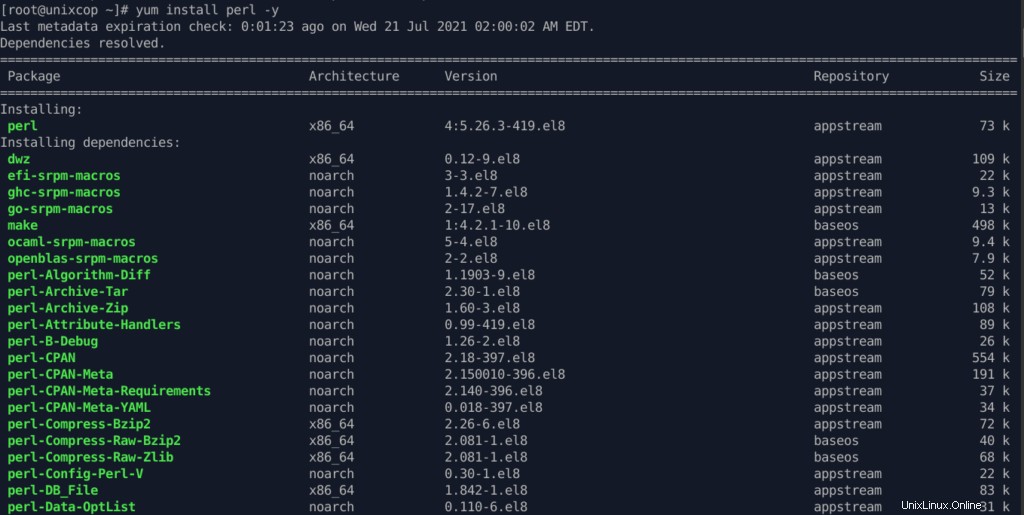
ステップ3:cPanelインストーラーを確認する
インストールするためにコマンドを実行する必要はありません。自動インストーラースクリプトが作成されています。 cURLコマンドを使用してcPanelインストーラースクリプトをダウンロードするだけです。cURLコマンドがインストールされていない場合は、最初にそのようにインストールします。
# yum install curlステップ4:最新のインストーラーをダウンロードして実行する
ディレクトリを/homeに変更します 次に、最新のインストーラースクリプトをダウンロードします。
そして、 shで自動インストーラスクリプトを実行します その本来の目的はスクリプト言語として機能することでした。
# cd /home && curl -o latest -L https://securedownloads.cpanel.net/latest && sh latest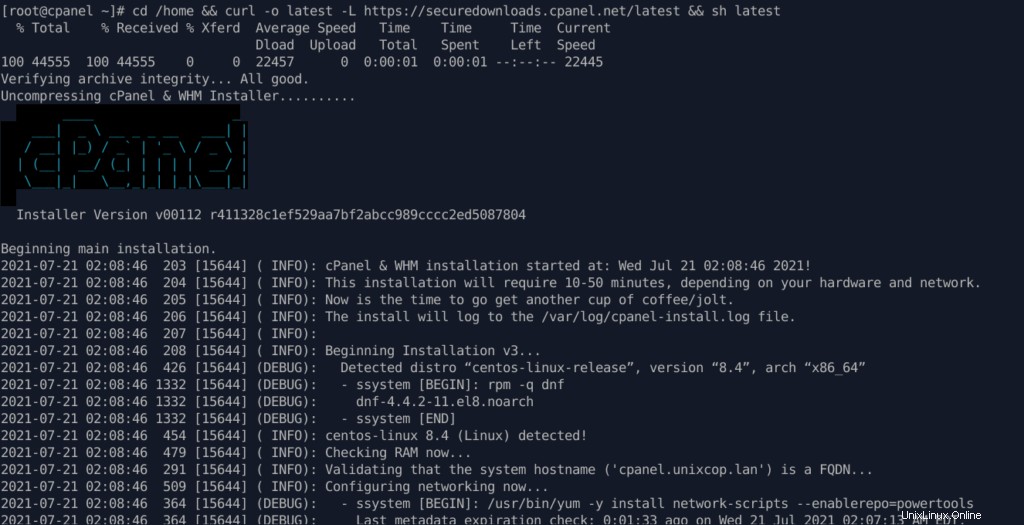
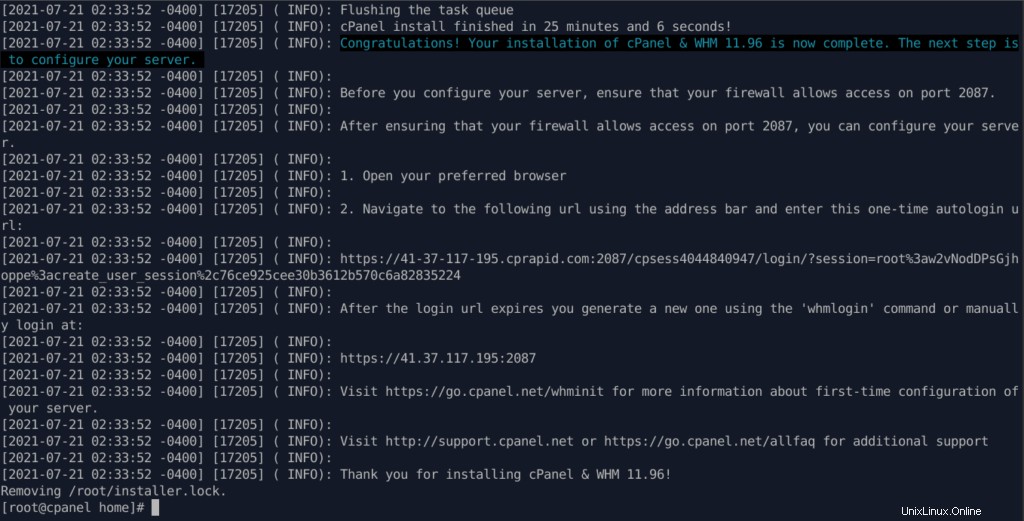
このコマンドは、セッションをホームディレクトリに変更し、最新バージョンのcPanelとWHMをダウンロードして、インストールスクリプトを実行します。
注:
Linuxの画面内でインストールコマンドを実行することをお勧めします セッション。 Linux Screenユーティリティを使用すると、ネットワークが中断してもアクティブな状態を維持するシェルセッションを作成できます。
Screenユーティリティのインストール手順は、サーバーのオペレーティングシステムとそのパッケージ管理ツールによって異なります。
- オペレーティングシステムにScreenユーティリティが含まれていて、パスに存在するかどうかを確認するには、次のコマンドを実行します。
- システムでyumを使用している場合 、どの画面を実行します 指図。 Screenは、 yum install screenでインストールできます。 コマンド。
- システムでaptを使用している場合 、 screen –versionを実行します 指図。 Screenは、aptインストール画面でインストールできます。 コマンド。
- Screenセッションを実行するには、 screenに入ります 指図。次に、システムの画面インストールコマンドを実行します。
- 何らかの理由でセッションが切断された場合は、サーバーに再度ログインして、 screen -rを実行します。 指図。これにより、Screenセッションに再接続されます。
Auto cPanelインストーラスクリプトの仕組み:
CPanelはオペレーティングシステムを大幅に変更します。これが自動インストーラスクリプトの仕組みです:
- さまざまなパッケージを調べて競合がないことを確認し、パッケージの競合を検出し、新しいOSでyumcPanelを使用して以前のパッケージを更新およびアンインストールします。
- インストール用の言語とベースファイルもダウンロードします。
- yumを使用してCPANおよびその他の必要なパッケージを介してさまざまなPerlモジュールをインストールします。
- PHPとApacheをさまざまな関連モジュールとともにダウンロードしてコンパイルします。
インストールが完了すると、以下の出力が表示されます。インストール後にサーバーを再起動するように求められる場合があります。
ステップ5:WHMにアクセスする
その後、Webベースのインターフェイスからインストールウィザードを完了する必要があります。次のURLを使用してWHMにアクセスできます。
https://SERVER_IP:2087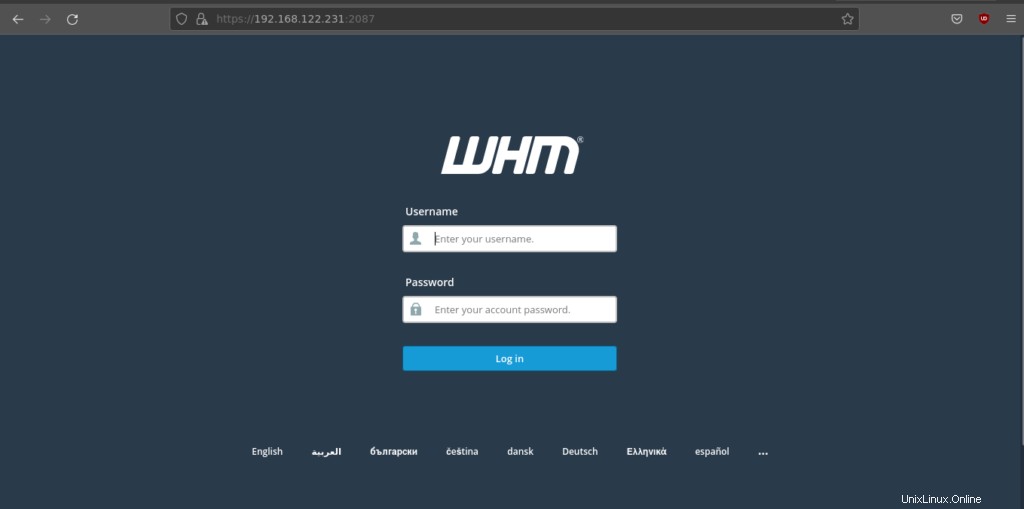
次に、ユーザー「 root」でログインします 」とパスワード。 cPanelのインストールを完了するには、あと数回クリックする必要があります。
ステップ6:エンドユーザー契約
次に、エンドユーザー使用許諾契約書を読み、条件に同意します。
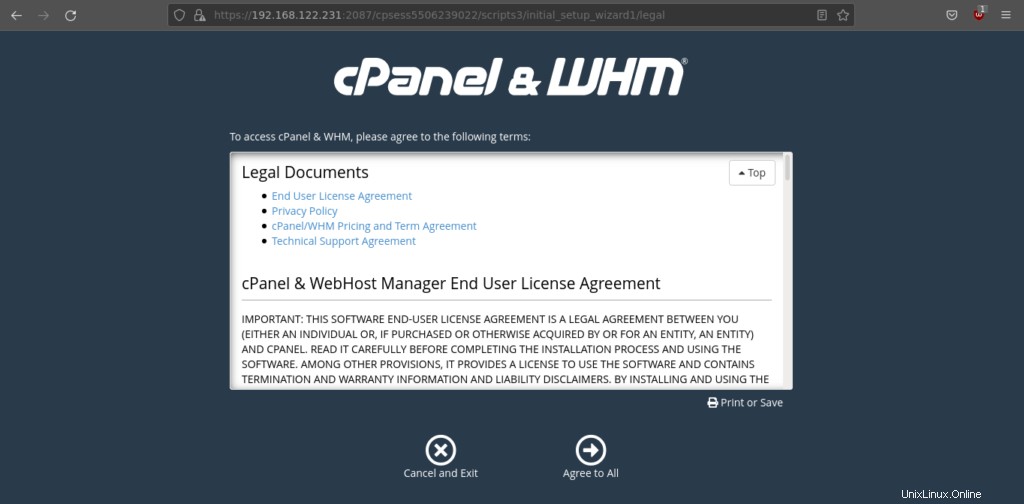
ステップ7:cPanelを有効にする
次に、[ネットワークの設定]セクションに移動し、[サーバーの連絡先の電子メールアドレス]列と[サーバーの連絡先のSMSアドレス]列に、作業用の電子メールアドレスと連絡先のSMSアドレスをそれぞれ入力します。
これにより、cPanelはすべての重要なアラート、通知をこの電子メールIDに送信できるようになります(推奨)。
ステップ8: ISPリゾルバーの追加
次に、[ホスト名]セクションに移動し、[ネットワーク]セクションにサーバーの有効なFQDNホスト名とリゾルバーエントリを入力します。
ISPリゾルバーがない場合は、このセクションでGoogleリゾルバーを使用できます。
ステップ9:メインネットワーク/イーサネットデバイスを選択します
その後、メインネットワーク/イーサネットデバイスの選択に進みます。そのデバイスで使用可能なIPは、サーバーのメインIPアドレスと見なされます。
次に、サーバーの静的IPアドレスを追加します 。
ステップ10:クォータを有効にしてCentOS8へのcPanel-WHMのインストールを完了する
ディスクスペースの使用状況を追跡するのに役立つクォータを有効にできます。 [ファイルシステムクォータを使用する]を選択し、[セットアップウィザードの終了]をクリックしてインストールプロセスを完了します。
注:
ファイルシステムの割り当てを使用しない場合、ユーザーまたはWebサイトによって使用されているディスク容量を監視することはできません。
インストールが完了すると、下のスクリーンショットに示すようにWHMのホームページが表示されます。
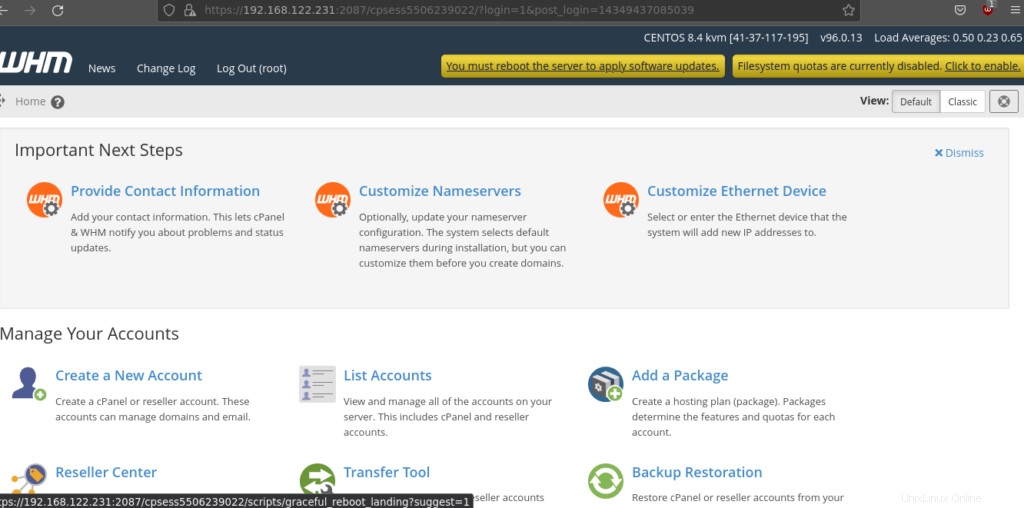
注:
ファイアウォールまたはリゾルバーのエントリが原因で、cPanelインストーラスクリプトがライセンスを更新できない場合があり、ページに試用警告が表示されます。次のコマンドを使用して手動で実行できます。
# /usr/local/cpanel/cpkeycltCpanelはユーザーレベルのアクセス用であり、WHMはルートレベルのアクセス用であることに注意してください。WHMで利用可能なオプションを使用してアカウントを作成する必要があります。